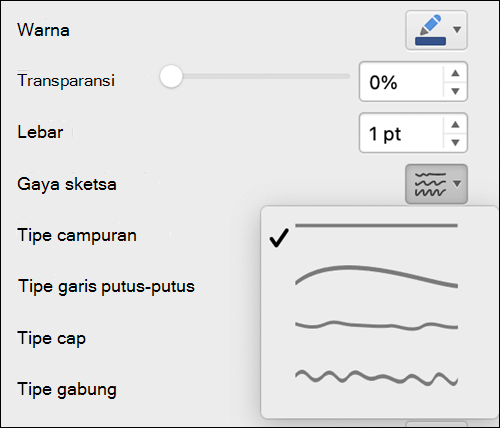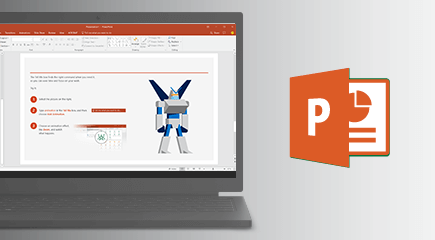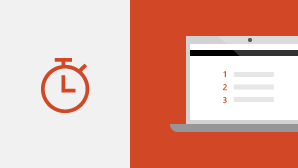PowerPoint 2021untukWindows memungkinkan Anda membuat konten yang menarik dengan penambahan fitur termasuk penulisan bersama, Pemutaran Ulang Tinta, perekaman peragaan slide yang disempurnakan, media saham baru dari kumpulan Konten Kreatif Office Premium dan penambahan tab Gambar baru seperti Penghapus Poin, Penggaris, dan Lasso.
Jika Anda memutakhirkan kePowerPoint 2021untukWindows dari PowerPoint 2019 untuk Windows, Anda masih akan memiliki semua fitur yang biasa Anda gunakan—dan Anda juga akan melihat beberapa fitur baru!
Catatan: Beberapa fitur yang tercantum di bawah ini tidak disertakan dalam PowerPoint LTSC 2021untuk pelanggan komersial. Masing-masing fitur tersebut dicatat jika tidak berlaku untuk PowerPoint LTSC 2021 bagi pelanggan komersial.
Penulisan bersama
Anda dan kolega Dapat membuka dan mengerjakan presentasi PowerPoint yang sama. Ini disebut penulisan bersama. Saat menulis bersama, Anda bisa melihat perubahan satu sama lain dengan cepat — dalam hitungan detik.
Catatan: Penulisan bersama tidak tersedia di PowerPoint LTSC 2021.

Kolaborasi yang lebih baik dengan komentar modern
Miliki kontrol atas kapan Anda mengirim komentar ke rekan penulis dan tetap produktif dengan pengalaman berkomentar yang konsisten dalam presentasi dan aplikasi Office lainnya.
Catatan: Komentar modern tidak tersedia di PowerPoint LTSC 2021.
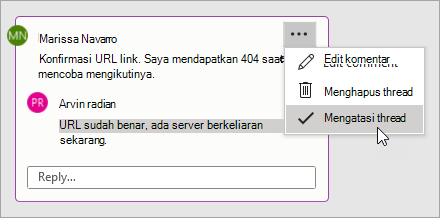
Mengetahui siapa yang ada di presentasi Anda
Lihat siapa saja yang bekerja sama dengan Anda dan di mana mereka berada dalam dokumen presentasi.
Catatan: Fitur ini tidak tersedia di PowerPoint LTSC 2021.
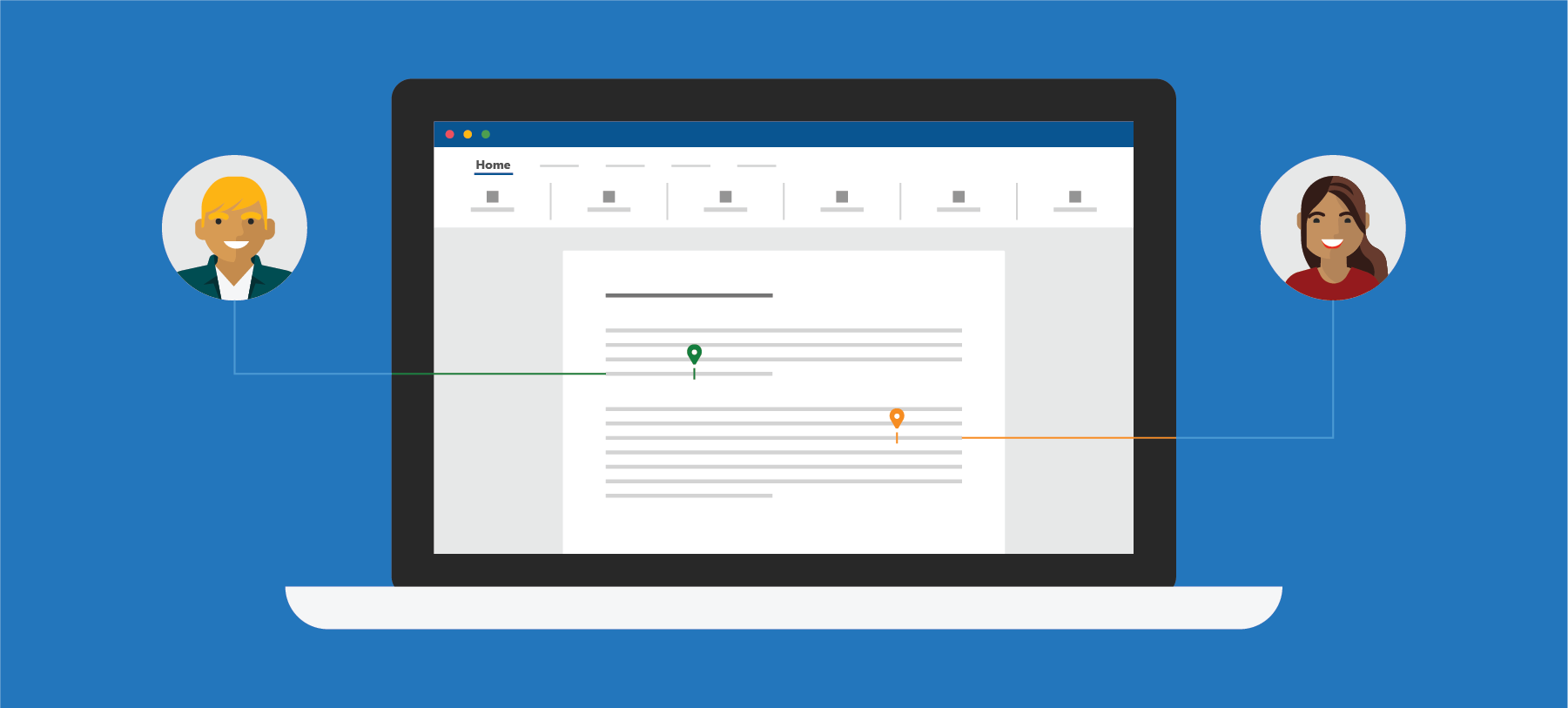
Refresh visual
Bekerja dengan pengalaman Mulai yang dimodernisasi dan tab yang baru direfresh di pita. Rasakan gaya yang bersih dan jernih dengan ikonografi monoline, palet warna netral, dan sudut jendela yang lebih lembut. Pembaruan ini mengomunikasikan tindakan dan menyediakan fitur dengan visual sederhana.
Catatan: Refresh visual tidak tersedia di PowerPoint LTSC 2021.
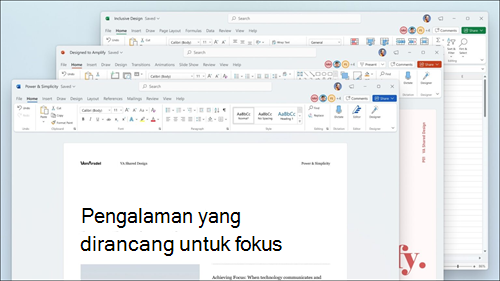
Rekam Peragaan Slide yang baru dan disempurnakan
Rekam Peragaan Slide kini mendukung perekaman video penyaji, perekaman tinta, dan perekaman penunjuk laser.
Gunakan tombol Rekam, Jeda, dan Lanjutkan untuk mengontrol perekaman narasi dan navigasi.

Lihat yang baru di media saham
Kami terus menambahkan konten media yang lebih kaya ke kumpulan Konten Kreatif Office Premium yang membantu Anda mengekspresikan diri, seperti pustaka gambar saham, ikon, dan banyak lagi.

Memutar ulang goresan tinta Anda
Kini Anda dapat menerapkan animasi Putar Ulang atau Putar Balik yang baru ke tinta dan mendapatkan efek menggambar secara langsung dalam presentasi. Anda bisa menyesuaikan pengaturan waktu animasi ini agar lebih cepat atau lebih lambat agar sesuai dengan pengalaman yang Anda inginkan.
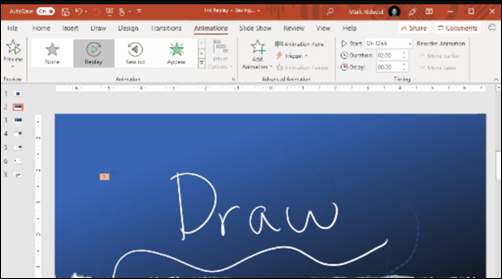
Temukan yang Anda perlukan dengan Microsoft Search
Di bagian atas aplikasi Microsoft Office di Windows, Anda akan menemukan kotak Microsoft Search yang baru. Alat canggih ini membantu Anda dengan cepat menemukan apa yang Anda cari, seperti teks, perintah, bantuan, dan banyak lagi.

Menyimpan perubahan saat perubahan terjadi
Unggah file anda ke OneDrive, OneDrive for Business, atau SharePoint Online untuk memastikan semua pembaruan anda disimpan secara otomatis.
Catatan: Simpan Otomatis tidak tersedia di PowerPoint LTSC 2021

Menyusun elemen di slide Anda untuk pembaca layar
Lihat elemen dalam urutan pembacaan layar. Anda dapat menyusun ulang pesan seperlunya untuk menyampaikan pesan Anda secara efektif.

Menautkan ke slide
Mintalah kolega untuk berkontribusi pada dek slide Anda, dan mulai secara langsung di slide yang anda perlukan bantuannya.
Catatan: Menautkan ke slide tidak tersedia di PowerPoint LTSC 2021.
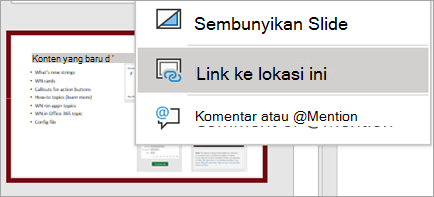
Meningkatkan jangkauan konten Anda
Pemeriksa Aksesibilitas mengawasi dokumen Anda dan memberi tahu Anda di bilah status ketika menemukan sesuatu yang harus Anda lihat. Coba dengan mengklik Tinjau > Periksa Aksesibilitas.
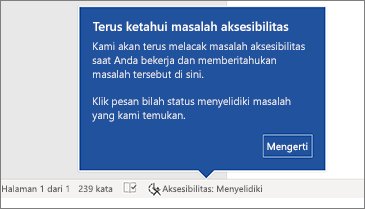
Dukungan untuk format OpenDocument (ODF) 1.3
Kami sekarang menyertakan dukungan untuk format OpenDocument (ODF) 1.3. Spesifikasi ODF 1.3 menambahkan dukungan untuk banyak fitur baru.
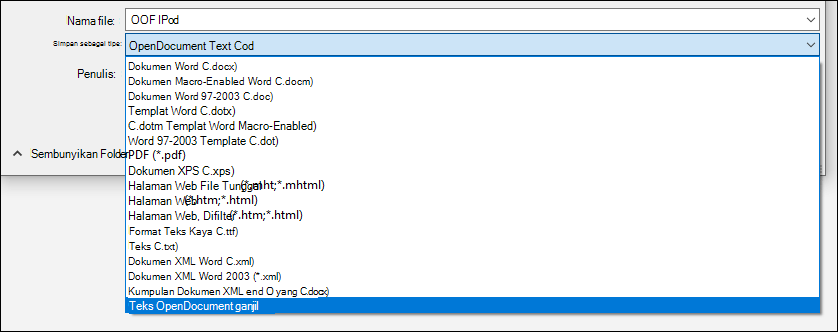
Tab Gambar yang Diperbarui
Akses dan ubah warna semua alat penintaan Anda dengan cepat, semuanya di satu tempat.
Sederhanakan cara Anda bekerja dengan tinta menggunakan tambahan tab Gambar baru: Penghapus Poin, Penggaris, dan Lasso.
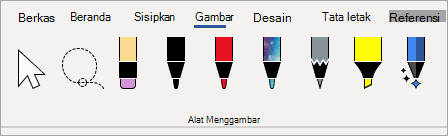
Pilih warna yang sempurna
Berdasarkan umpan balik Anda, kami telah menambahkan bidang input baru dalam dialog Warna untuk nilai warna Hex. Tidak perlu mengonversi nilai warna Hex menjadi nilai RGB.
Untuk properti apa pun di mana Anda bisa menentukan warna, sekarang Anda bisa memasukkan nilai warna Hex dalam kotak Hex , misalnya, #0F4C81 atau 444.
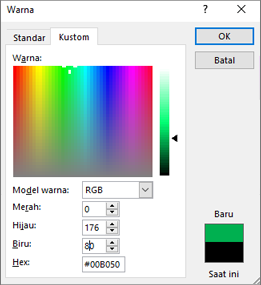
Mencoba kerangka gaya Sketsa
Anda bisa memberikan tampilan kasual dan digambar dengan tangan pada bentuk di buku kerja Anda dengan kerangka gaya Sketsa .
Cobalah opsi Melengkung, Tangan Bebas, atau Coretan di bawah Format Bentuk > Garis > Gaya sketsa.